Mainos
Siellä on paljon kolmannen osapuolen sovelluksia, joissa on parempia ominaisuuksia kuin Macin mukana toimitetut perustiedot. Tämä ei tarkoita, että sinun pitäisi mennä ulos ja korvata sovellus, jos se toimii sinulle.
Jos törmäät puuttuviin ominaisuuksiin, meillä on muutama vaihtoehto, joita kannattaa kokeilla. Hieman uutuus ei koskaan sattu kumpikaan.
Meillä on myös kattava luettelo kaikista parhaista Mac-sovelluksista Paras Mac-sovellus, jonka voi asentaa MacBookiin tai iMaciinEtsitkö parhaita sovelluksia MacBookille tai iMacillesi? Tässä on kattava luettelo parhaista MacOS-sovelluksista. Lue lisää .
Spotlight: Alfred (Vapaa)
Kohdevalo on hieno. Sen avulla voit käyttää pikanäppäintä (Komento + Avaruus) hakeaksesi Mac-tietokoneeltasi, verkosta tai suorittamalla yksinkertaisia laskelmia. Kun pelaat sen kanssa, voit säästää aikaa moniin tärkeisiin tehtäviin.
Se on kuitenkin edelleen melko rajallinen. Jotta voit laajentaa näköaltasi todella, sinun on vaihdettava se suoraan.
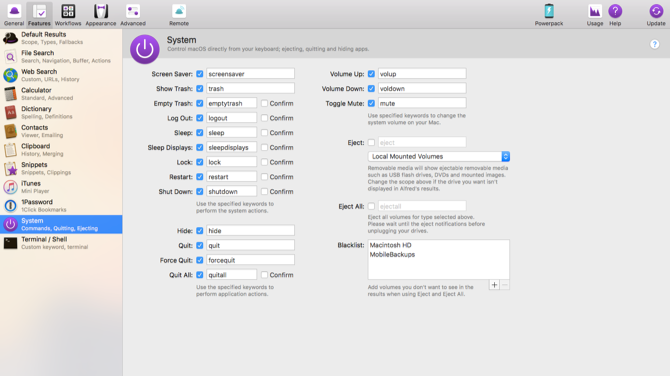
Sieltä Alfred tulee. Alfredin peruselimessä on enemmän hakuvaihtoehtoja kuin Spotlightissa. Se antaa sinulle myös avainsanoja suorittaaksesi järjestelmän toimintoja, kuten Sammuta ja Palauta. Sovellus loistaa, kun asennat Powerpack-lisälaitteen. Saadaksesi Powerpack,
Sinun on maksettava 19 euroa (~ 23 dollaria) lisälatauksesta.Asennuksen jälkeen se mahdollistaa 1Password -sovelluksen integroimisen, iTunes-mini-soittimen kutsun, tiedostojen hallinnan ja terminaalikomentojen suorittamisen. Powerpack tekee Alfredista myös laajennettavissa. Työnkulkujen avulla voit luoda tai asentaa mukautettuja työnkulkuja. Asetat avainsanan ja käynnistäneet toimet.
Katso joitain suosituimmista Alfred-työnkulkuistamme 10 muuta Alfred-työnkulkua lähettämään twiittejä, asettamaan muistutuksia ja muutaJos olet Mac-virrankäyttäjä, sovellusten kantoraketti Alfred on tehokas tapa tehdä asiat napsautussäästöisillä työnkulkuilla ja muutamalla nopealla näppäinpainalluksella. Lue lisää .
terminaali: iTerm (Donationware)
Terminal.app on luultavasti Mac-tietokoneesi tehokkain sovellus Nämä 6 mahtavaa päätekomentoa parantavat MacBookiasiVoit vain sekoittaa niin paljon graafiseen käyttöliittymään, ennen kuin se tulee sotkuiseksi, joten ei pitäisi olla yllättävää, että voit tehdä todella hienoja asioita Mac-päätteen avulla. Lue lisää . On monia järjestelmätyökaluja, joita voit kaivaa ja käyttää, useimmilla niistä on analogia terminaalissa. Tämän työkalun hallitseminen voi tehdä sinusta tehokkaamman. Puhumattakaan siitä, että tunnet järjestelmän alemmat tasot.
Vaikka Terminal on tehokas sovellus, jotkut hyödyllisistä ominaisuuksista puuttuvat.
Sieltä iTerm tulee. iTerm antaa sinulle tehokkaampi terminaali Mukauta Mac-komentoriviä näiden päätevaihtoehtojen avullaYksi parhaimmista tavoista tehdä macOS omasta on mukauttaa komentorivi joko vaihtoehtoisten sovellusten kautta tai vain huijata Terminaali-sovellus. Lue lisää . Sen yksinkertaisin etu on, että voit laatikoida istunnot yhteen ikkunaan. Voit silti työskennellä välilehdissä, kuten oletuspäätesovellus. iTermillä on muutakin kuin visuaalisia parannuksia.
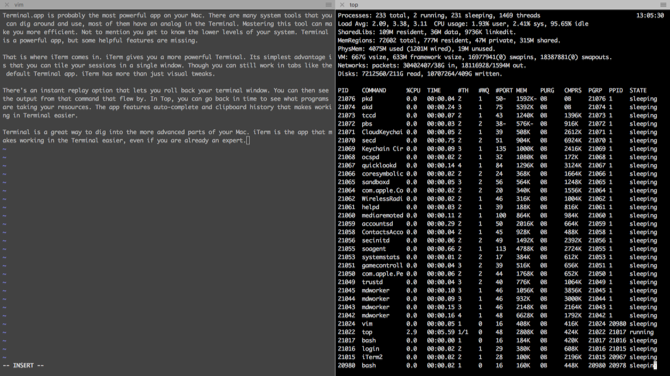
Siellä on välitön toistovaihtoehto, jonka avulla voit palauttaa pääteikkunan takaisin. Näet sitten tuon komennon lähdön, joka ohitti. Topissa voit palata ajassa taaksepäin nähdäksesi, mitkä ohjelmat vievät resurssejasi. Sovelluksessa on automaattinen täydennys ja leikepöydän historia, joka helpottaa terminaalissa työskentelyä.
Terminaali on hieno tapa kaivaa Macin edistyneempiin osiin 4 hienoa asiaa, jotka voit tehdä Mac-päätteelläPääte on Windows-komentokehotteen tai CMD: n Mac OS X -analogi. Kuten luultavasti jo tiedät, se on työkalu, jonka avulla voit hallita tietokonettasi tekstikomennoilla, toisin kuin ... Lue lisää . iTerm on sovellus, joka helpottaa terminaalissa työskentelyä, vaikka olet jo asiantuntija.
Activity Monitor: iStat-valikot ($18)
Activity Monitor on a kätevä sovellus nähdäksesi, mikä kuluttaa resursseja Macillasi OS X: n Macnifying: Activity Monitor -sovelluksen käyttämisen oppiminen Macilla Lue lisää . Se on hyödyllistä, mutta se ei ole helppo sovellus pitää vain silmällä, kun työskentelet. Jos etsit saat resurssien käytön jatkuvasti pintaan Seuraa Mac-tietokoneesi elinmerkkejä näillä kolmansien osapuolien järjestelmämonitorillaYhtä hyödyllistä kuin Applen Activity Monitor on, on myös paljon muita seurantasovelluksia, jotka ovat valmistaneet kolmansien osapuolien kehittäjät ja joista voi olla hyötyä vaativille Mac-käyttäjille. Lue lisää , kokeile iStat-valikoita.
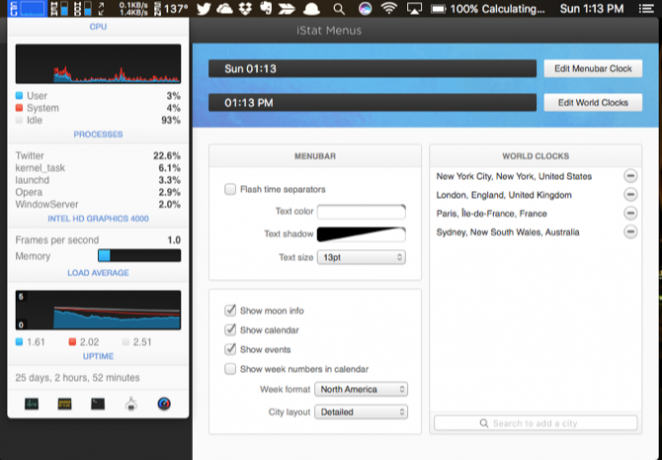
Voit valita, mitkä suorituskykymittarit haluat nähdä valikkopalkistasi. Pieniä kaavioita, jotka esittävät suorittimen, RAM: n, verkkoliikenteen, lämpötilan ja akun tilastotiedot, on saatavana. Jokaisessa on linkit sisäänrakennettuihin Applen järjestelmätyökaluihin saadaksesi lisätietoja.
Mikä parasta, voit saada takaisin akun jäljellä olevan näytön, jonka Apple poisti macOSista.
iStat-valikot voivat viedä hyvän osan kiinteistöstäsi pienellä näytöllä. On mahdollista luoda yhdistetty valikko. Saat avattavan valikon, jossa on kaikki yksityiskohdat, mutta ilman valikkopalkin pudotusta. Se pilaa mahdollisuuden seurata järjestelmääsi satunnaisesti, mutta se on silti yhden napsautuksen päässä. Se ei ole välttämätön korvaus, mutta se on mukava mukavuus.
TextEdit tavallisena tekstieditorina: BBEdit ($50)
TextEdit on tehokas ja palvelee kahta tarkoitusta Macissa. Ensimmäinen on selkeä tekstieditori. Sovellus perustiedostojen luomiseen nopeaa ja likaista skriptiä tai HTML-koodia varten. Siinä ei kuitenkaan ole syntaksin korostusta eikä edistynyttä tiedostojen käsittelyä.
Jos haluat täysin varustellun tekstieditorin Paras HTML-tekstieditori Mac-tietokoneellesiTarvitsetko uuden tekstieditorin Mac-tietokoneellesi? Tarkastelemme parhaita ilmaisia ja maksettuja HTML-tekstieditoria MacOS: lle. Lue lisää , voit saada BBEditin. Sen juuret juontuvat Classic Mac -päiviin, vaikka se onkin täysin moderni sovellus.
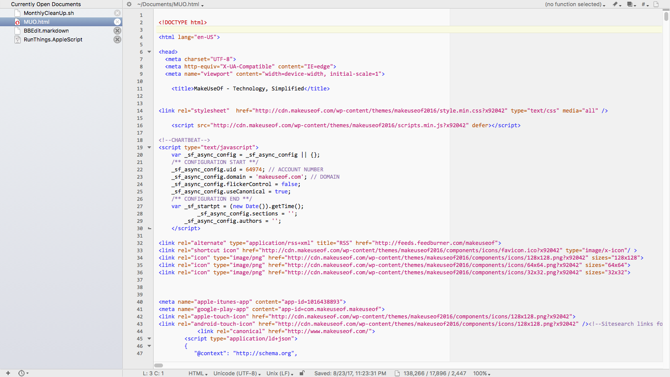
Yllä oleva esimerkki on HTML-dokumentti, mutta voit käyttää BBEdit-sovellusta mihin tahansa tavalliseen tekstiin. Siinä on vasen sarake, jonka avulla voit avata asiakirjoja tai kokonaisia hakemistoja. Tämän ominaisuuden ansiosta organisoituminen on helppoa projektien parissa.
Sinulla on erilaisia syntaksin korostusvaihtoehtoja, kuten Markdown, JavaScript, AppleScript ja Bash. Se jopa liittyy Applescript-editoriin. On valikkokohta, jolla sanakirja voidaan vetää komentosarjojen rakentamiseksi.
Nämä vaihtoehdot tekevät tehokkaan tekstieditorin koodausta ja komentosarjojen tekemistä varten. BBEdit on maksettu sovellus; se on ilmainen vastine, jota käytetään aiemmin Text Wrangler -sovelluksena, mutta sovellukset ovat yhdistyneet. BBEdit menettää nyt joitain ominaisuuksia 30 päivän kuluttua ilman lisenssiä, mutta jopa ilmainen versio on loistava kevyt tekstieditori.
Toinen tehokas ilmainen vaihtoehto, miksi ei tutustu Microsoftin Visual Studio -koodiin Visual Studio -koodi on täydellinen teksti- ja kirjoituseditori MacilleMicrosoftin tekstieditori tukee lukemattomia kieliä, eikä sinun edes tarvitse verrata sitä Xcodeen, koska ne palvelevat erilaisia tarpeita. Lue lisää .
TextEdit asiakirjan luojana: Odysseus ($ 40 / vuosi)
TextEdit on hyvä muille kuin vain teksti-asiakirjaeditorille. Se on paljaiden luiden tekstinkäsittelyohjelma. Tämä tila antaa sinun luoda perustiedot monipuolisia tekstitiedostoja yksinkertaisella muotoilulla ja asetteluilla. Tämä käyttö on täydellinen pitämään työtilasi minimaalisena, mutta se käsittelee vain yksittäisiä tiedostoja.
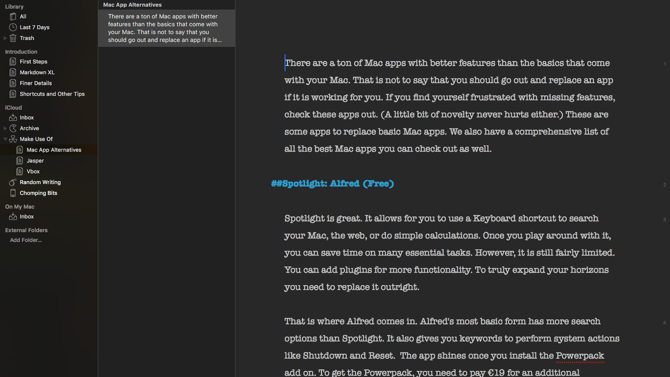
Siellä Ulysses tulee Onko aika hylätä sivut ja sana Ulissoille?Vuonna 2016 kaikki eivät tarvitse täyden palvelun tekstinkäsittelyohjelmaa, minkä vuoksi Ulyssesin kaltainen ohjelmisto on olemassa. Lue lisää . Ulysses on monimutkaisempi kuin TextEdit. Sen käyttöliittymä on kuitenkin edelleen juurtunut yksinkertaisuuteen. Sen sijaan, että järjestäisit projektisi Finderissa, Ulysses järjestää tiedostot sisäisesti. Voit yhdistää sen sisäisen iCloud-kirjaston Mac-tietokoneesi ulkoisiin kansioihin. Sitten sinulla on kaikki tekstitiedostot yhdessä paikassa.
Ulyssesin minimalismi johtuu Markdownin käytöstä editointiin. Tämä pitää käyttöliittymän yksinkertaisena. Jos syntaksi on kuitenkin hieman pelottava, voit lisätä valikkoon haluamasi merkinnän valikon avulla. Siellä on myös perustietoja pikanäppäimistä, kuten Komento + B tekstiä lihavoida.
Voit viedä asiakirjat eri muodoissa, mukaan lukien PDF ja DOCX. Siellä on paljon tutkittavaa ominaisuuksia, mutta yksikään niistä ei ole riittävän monimutkainen kirjautumisen tielle saamiseksi. Tarkista kattava opas Ulyssesiin Ulysses III: Puhdas tyylikäs tekstieditori asiakirjojen kirjoittamiseen ja hallintaanKun kirjoitat Mac-tietokoneessa, et enää ole rajoitettu Microsoft Word- tai Apple Pages -sovelluksiin. Ulysses III: n kaltaiset ohjelmat tekevät kirjoittamisen hallittavimmaksi, ja tarjoavat vain kaikkein tärkeimmät tarvitsemasi työkalut. Lue lisää .
Safari: Ooppera (Vapaa)
Safarin tilalle on paljon hyviä vaihtoehtoja 9 hienoa Safari-selainvaihtoehtoa Mac-käyttäjilleEi ole niin, että Safari on huono selain tai että sillä on rajoitettu ominaisuusjoukko - saatat vain haluta erilaisen painopisteen tai suurempia päivityksiä useammin kuin kerran vuodessa. Lue lisää . Lähes jokaisella selaimella on jotain tarjottavaa. Safarilla on paljon hienoja ominaisuuksia, mutta se on melko rajallinen joillakin alueilla. Opera on erinomainen yhdistelmä laajennettavuutta, suorituskykyä ja sisäänrakennettuja ominaisuuksia Vaihdin Chromesta Operaan ja en koskaan palaa takaisinMikä tahansa selain toimii. Valitse vain yksi syy valita toinen toisensa yli: se vastaa enemmän sitä, miten haluat selata verkkoa. Ja saatat mieluummin myös Opera. Lue lisää .
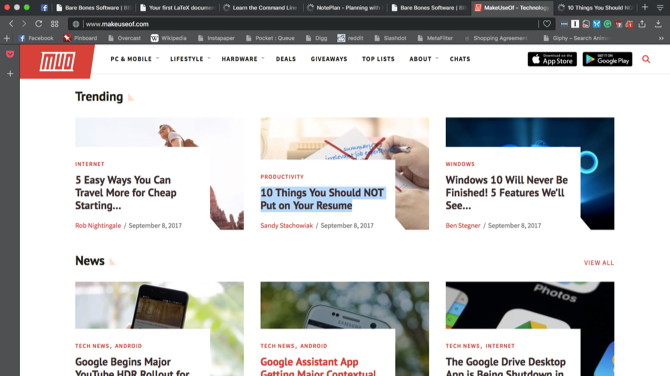
Jos käytät MacBookia, Operassa on akun säästötila, jonka avulla saat enemmän aikaa kannettavalta tietokoneelta. Jos olet huolissasi turvallisuudesta, Operalla on jopa ilmainen VPN-palvelu, jota voit käyttää Hanki ilmainen rajoittamaton VPN uudessa Opera-työpöytäselaimessaOpera tekee paljon houkutellakseen käyttäjiä takaisin, ja sen uusin ominaisuus on huono. Opera sisältää nyt rajoittamattoman, ilmaisen VPN: n elämää varten! Lue lisää . Jos olet huolissasi joidenkin laajennusten menettämisestä, sinulla on mahdollisuus asentaa Chrome-laajennukset Kuinka asentaa Google Chrome -laajennukset Opera-selaimeenOpera vaatii sinua siirtymään siihen. Siellä on yksi pieni ongelma: laajennukset. Entä jos voisit asentaa Chrome-laajennukset Operaan? Se on helppoa, joten tässä on pikaopas. Lue lisää .
mail: Kipinä (Vapaa)
Mail.appilla, kuten Safarilla, on joitain etuja. Sen saatavuus satunnaisille käyttäjille voi jättää virrankäyttäjät haluamaan. Lukun kipinä tasapainottaa virrankäyttäjien tarpeet suunnitellessasi edelleen helppokäyttöisen sovelluksen Miksi sinun pitäisi käyttää Sparkia sähköpostien hallintaan iPhonessa ja MacissaSpark on uusi rotu sähköpostisovellus, joka järjestää ja priorisoi sähköpostisi sinulle (ja se on ilmainen). Lue lisää .
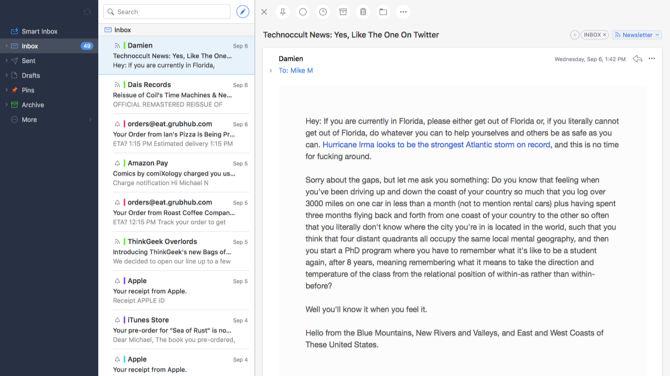
Kuten Mail.app, saat iOS-kumppanisovelluksen, jonka avulla voit hallita sähköpostiasi samalla tavalla molemmissa ympäristöissä. Sparkilla on loistava älykäs lajitteluominaisuus, joka hajottaa sähköpostisi tyypeiksi, kun ne tulevat sisään. Saat älykkään postilaatikon, jossa on luokkia, kuten ilmoitukset, uutiskirjeet ja henkilökohtainen. Voit torkkua tai kiinnittää sähköposteja seurataksesi niitä myöhemmin.
Sparkilla on myös älykkäitä ilmoituksia, jotka yrittävät vain varoittaa sähköpostista, jonka haluat nähdä. Voit hallita tätä tiliä kohden, kuten Smart Inbox -suodatus. Voit lähettää sähköpostisi useisiin sovelluksiin luomalla tehtävälistoja Reminders.appissa tai Todoistissa. Voit myös tallentaa sähköpostiviestisi muistiinpanoihin, kuten Bear tai Evernote.
Tämä on tehokas sähköpostiohjelma, jolla on pääsy ominaisuuksiin.
iTunes mediasoittimena: VLC (lahjoitusohjelma)
Jos vihaat iTunesia, et ole yksin. Jos luotat siihen iOS-laitteiden synkronointiin, et voi tehdä paljon. Jos haluat paremman sovelluksen toimivan musiikkikirjastosi kanssa, VLC voi auttaa sinua. Parasta VLC: ssä on sen yksinkertaisuus.
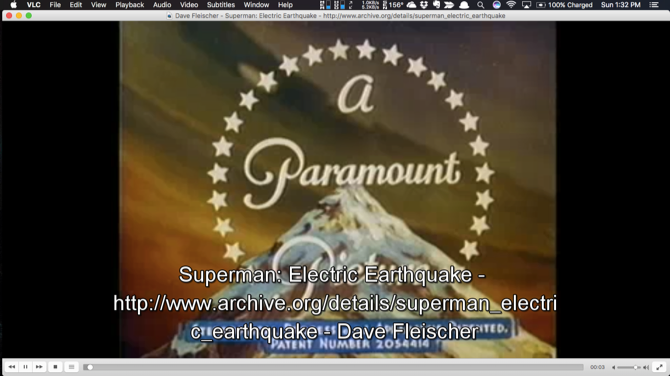
VLC voi pelata melkein mitä tahansa. Tähän yhteensopivuuteen liittyy paljon jyrkempi oppimiskäyrä kuin iTunesiin. Sinun pitäisi kuitenkin voida avata iTunes-mediakansio ja lisätä kansioita oikein VLC-kirjastoon. Se on spartalaista, ja suurten kirjastojen tuonti on tehtävä useassa vaiheessa. Voit käyttää sitä myös median jakamiseen iOS-laitteillesi Ohita iTunes ja käytä VLC: tä iPhonelle ja iPadilleIOS: n VLC tekee melko paljon, mitä Apple todennäköisesti mieluummin ei tehnyt. Se on myös parempi kuin iTunes medialle tien päällä. Tässä miksi. Lue lisää .
VLC: n yksinkertainen suunnittelu piilottaa a erilaisia hyödyllisiä tapoja sekä toistaa että jakaa mediaasi 6 muuta VLC Media Player -ominaisuutta, jotka sinun on kokeiltavaVLC on mediasoitin, joka on tehokkaampi kuin saatat huomata. Käytätkö sitä täysimääräisesti? Tässä on joitain osoittimia. Lue lisää . Sovellus voi suoratoistaa mediaa paikallisessa verkossa muutamalla napsautuksella. Kaikilla käytettävissä olevilla vaihtoehdoilla siinä on vähemmän epäselvyyksiä kuin iTunesissa. Se tarkoittaa kuitenkin, että sitä on vähän vaikeampi käyttää.
VLC ei ehkä korvaa iTunesia kaikki, sillä se on kätevä mediasoitin Paras 6 ilmaista Universal-soitinta MacilleSiellä on paljon videotoistimia, mutta mikä on paras? Tässä ovat Mac-suosikkimme. Lue lisää .
Esikatselu: PDFPen [Ei enää saatavana] (75 dollaria)
Esikatselu on tehokas sovellus. Voit lukea ja yhdistää PDF-tiedostoja, jopa korostaa ja lisätä muistiinpanoja. Et voi kuitenkaan tehdä paljon muokataksesi PDF-tiedostoja sen kanssa. Smile's PDFPen antaa mahdollisuuden muokata PDF-tiedostoja kokonaan, ei vain liittää allekirjoitusta.
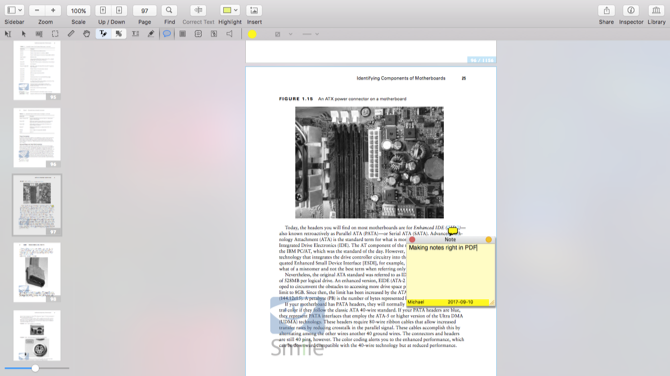
PDFPen on melko jyrkkä 75 dollarilla, mutta tiedät jos tarvitset sitä. Jos työnkulku liittyy PDF-tiedostojen lajitteluun ja korjaamiseen, PDFPen säästää PDF-tiedostoihin muuntamisesta ja siitä muuntamisesta. Voit myös tehdä helpon asiakirjan muokkaamisen.
Jos haluat luoda lomakkeita ja sisällysluetteloita, tarvitset pro-version [Ei enää saatavilla]. Vertaa jokaisen täällä olevat piirteet.
Ovatko nämä ainoat valintasi?
Jos tarkastelet tätä luetteloa etkä ole samaa mieltä vaihtoehdoista, se on hyvä. Asia, joka tekee Mac-yhteisöstä suuren, on, että siellä on paljon riippumattomia kehittäjiä. Jokaisessa näissä kategorioissa on muita sovelluksia, jotka saattavat toimia paremmin tarpeitasi varten. Nämä ovat vain standout-sovelluksia.
Jos sinulla on parempi vaihto-sovellus, ota meihin yhteyttä kommenteissa. Mikä on suosikki Mac-sovelluksesi, minkä sovelluksen toiselta alustalta luulet silti, että Mac tarvitsee apua? Kerro meille kommenteissa.
Michael ei käyttänyt Macia, kun he olivat tuomittuja, mutta hän osaa koodata Applescript-ohjelmassa. Hänellä on tutkinnot tietojenkäsittelytieteessä ja englannissa; hän on kirjoittanut Macista, iOS: sta ja videopeleistä jo jonkin aikaa; ja hän on ollut päivittäinen IT-apina jo yli vuosikymmenen, erikoistunut komentosarjoihin ja virtualisointiin.


